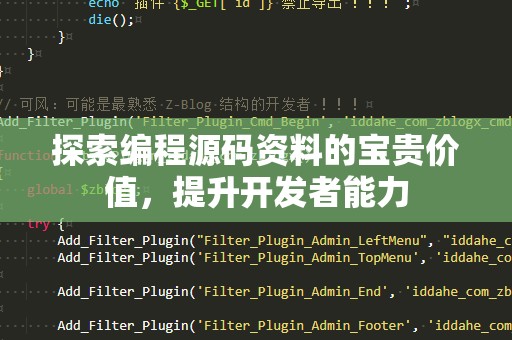在现代软件开发中,Java作为一种成熟且广泛应用的编程语言,已经被无数企业和开发者所青睐。无论是移动应用、企业级应用,还是大数据分析平台,Java几乎无所不在。如果您也希望在Java的世界中探索和成长,那么首先要掌握的就是Java运行环境的配置。通过正确的配置,您能够为Java开发提供一个高效、稳定的环境,极大提高开发效率。让我们一起来了解如何配置Java运行环境。
第一步:下载并安装JDK
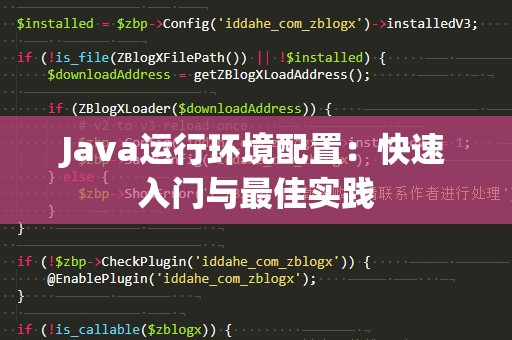
JDK(JavaDevelopmentKit,Java开发工具包)是Java开发的核心工具集,包含了编译器、运行时环境以及其他开发必需的工具。安装JDK是配置Java运行环境的第一步。以下是安装JDK的详细步骤:
访问官方网站:您需要访问Oracle官网(https://www.oracle.com/java/technologies/javase-jdk11-downloads.html)或者阿里云等国内镜像站,选择适合您操作系统的JDK版本进行下载。对于新手来说,推荐下载最新的LTS版本,如JDK17。
下载并运行安装程序:下载完成后,运行安装程序。根据提示选择安装路径,安装过程中保持默认设置即可。需要注意的是,Windows系统下,您可以选择64位或者32位版本,通常选择64位版本。
安装完成并配置环境变量:安装完成后,为了在命令行中使用Java命令,您需要配置环境变量。打开系统的“环境变量”设置,添加一个新的系统变量:
JAVA_HOME:变量值设置为JDK的安装路径,例如:C:\ProgramFiles\Java\jdk-17
Path:在Path中添加JDK的bin目录路径,例如:C:\ProgramFiles\Java\jdk-17\bin
配置完成后,点击“确定”保存更改。
第二步:验证JDK安装
安装完成后,我们可以通过命令行来验证JDK是否安装成功。打开命令提示符(Windows)或终端(Mac/Linux),输入以下命令:
java-version
如果看到类似以下的输出,表示JDK安装成功:
javaversion"17.0.2"2021-10-19
Java(TM)SERuntimeEnvironment(build17.0.2+8-39)
JavaHotSpot(TM)64-BitServerVM(build17.0.2+8-39,mixedmode)
如果系统提示无法识别命令,说明JDK的配置有误。请检查环境变量是否配置正确,并确保重新启动了命令行窗口。
第三步:安装开发工具IDE
在Java开发过程中,集成开发环境(IDE)是不可或缺的工具。IDE不仅提供了代码编写、调试、运行等功能,还能够帮助开发者提高开发效率,减少错误。常见的Java开发IDE有Eclipse、IntelliJIDEA和NetBeans等。下面我们以IntelliJIDEA为例,介绍如何安装和配置IDE。
下载IntelliJIDEA:访问IntelliJ官网(https://www.jetbrains.com/idea/download/),选择适合您操作系统的版本进行下载。IntelliJIDEA提供社区版和专业版,社区版是免费的,功能足以满足大多数Java开发需求。
安装IDE:下载完成后,运行安装程序,按照提示完成安装。安装过程中,您可以选择默认设置,也可以根据需求自定义安装路径和选项。
配置IDE:安装完成后,打开IntelliJIDEA。首次启动时,IDE会提示您配置JDK路径,选择刚才安装的JDK版本即可。完成配置后,您就可以开始创建和管理Java项目了。
第四步:创建第一个Java项目
配置完JDK和IDE后,您已经准备好开始写Java代码了。我们可以通过IntelliJIDEA创建一个简单的“HelloWorld”程序来验证环境是否配置正确。
打开IntelliJIDEA,点击“NewProject”,选择Java项目模板,点击“Next”。
设置项目名称和存储路径,点击“Finish”。
在项目中创建一个新的Java类文件,例如“HelloWorld.java”。输入以下代码:
publicclassHelloWorld{
publicstaticvoidmain(String[]args){
System.out.println("Hello,Java!");
}
}
点击右上角的绿色播放按钮,运行程序。如果看到输出“Hello,Java!”,恭喜您,Java运行环境配置成功!
第五步:配置Maven或Gradle
在开发大型Java项目时,手动管理依赖库和构建过程非常繁琐。为了解决这个问题,Java开发者常使用Maven或Gradle这样的构建工具。它们能够自动化地处理项目依赖、构建流程和发布任务,极大提高了开发效率。
以Maven为例,配置过程非常简单:
添加Maven支持:在IntelliJIDEA中创建Java项目时,您可以选择添加Maven支持。选中“Maven”选项后,IDE会自动为您生成一个pom.xml文件。这个文件用于管理项目的所有依赖库。
配置依赖库:在pom.xml中,您可以添加自己需要的依赖。例如,如果您需要使用JUnit进行单元测试,可以在dependencies标签中添加如下内容:
junit
junit
4.13.2
test
构建项目:添加完依赖后,您可以通过右键点击项目,选择“Maven”->“Reimport”来刷新依赖。之后,Maven会自动下载所需的库,并在构建过程中使用它们。
第六步:调试与测试
配置好开发环境后,Java开发者需要掌握调试和测试的技巧,以确保代码的质量和稳定性。
调试功能:在IntelliJIDEA中,您可以设置断点并启动调试模式。调试模式允许您逐步执行代码,查看变量值,并检查代码执行流程。只需点击代码行号旁的“灰色圆点”设置断点,然后点击调试按钮即可。
单元测试:JUnit是Java最常用的单元测试框架。在IntelliJIDEA中,您可以通过创建测试类并编写测试方法,验证您的代码是否按预期工作。JUnit测试可以帮助您尽早发现bug,并提高代码的可靠性。
集成测试:对于较复杂的Java项目,您还可以使用集成测试,模拟整个系统的工作流程。通过集成测试,您可以确保不同模块之间的协作正常。
小结
Java运行环境的配置过程虽然看似繁琐,但只要按照步骤进行操作,便能够快速搭建一个适合开发的环境。通过安装JDK、配置IDE、管理依赖库以及学习调试和测试技巧,您能够高效地进行Java开发。掌握了这些基础知识后,您将能够自信地开展更复杂的项目,迎接各种开发挑战。